Apple เปิดตัวคุณสมบัติใหม่หลายอย่างบน iOS 16 ซึ่งส่วนใหญ่ใช้งานได้แม้ว่าคุณจะไม่ได้รับ iPhone 14 นอกจาก Safari แล้ว Mail ยังเป็นหนึ่งในแอพหลักที่ได้รับการอัปเดตที่สำคัญ
การอ่านที่เกี่ยวข้อง:
- วิธีใช้พจนานุกรมใน iOS 16
- คู่มือฉบับสมบูรณ์เกี่ยวกับการเปลี่ยนแปลงของ Apple ใน Safari ใน iOS 16
- วิธีกำหนดเวลาและเลิกกำหนดเวลาอีเมลใน iOS 16
- วิธียกเลิกการส่งอีเมลบน iPhone ของคุณ
- วิธีซื้อโดเมนอีเมลแบบกำหนดเองบน iPhone ด้วย iOS 16
หากคุณต้องการติดตามฟีเจอร์ Mail ใหม่ของ Apple สำหรับ iOS 16 คุณมาถูกที่แล้ว บทความนี้จะให้ภาพรวมของสิ่งที่คุณสามารถทำได้กับแอปนี้เมื่อคุณดาวน์โหลดซอฟต์แวร์แล้ว
การแจ้งเตือน
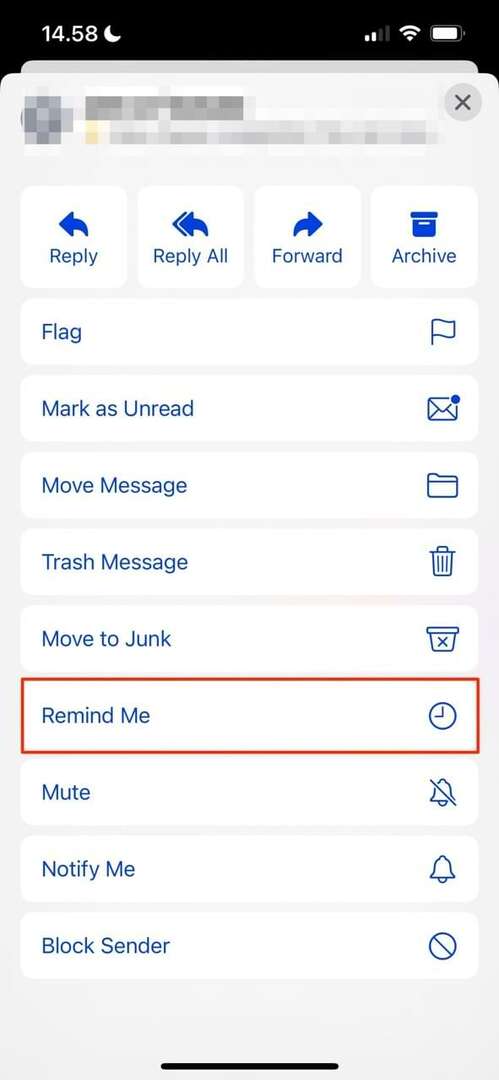
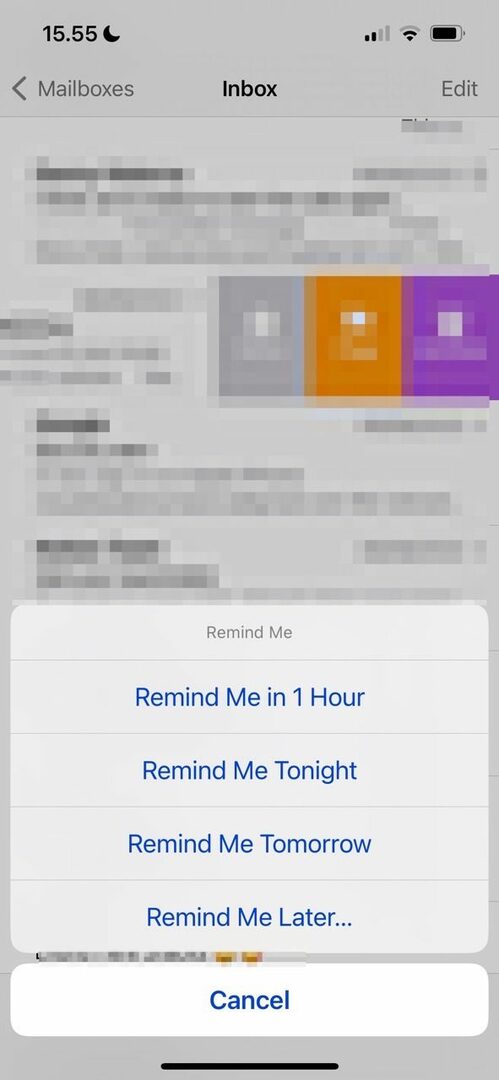
ทุกวันนี้หลายคนมีวิถีชีวิตที่ยุ่งวุ่นวาย และการติดตามทุกสิ่งก็เป็นเรื่องยากในบางครั้ง และหากคุณเปิดข้อความแล้ว การย้อนกลับไปยังข้อความนั้นจะยุ่งยากเป็นพิเศษหากคุณไม่ตอบกลับในทันที โชคดีที่ Apple ได้เปิดตัวคุณสมบัติใหม่ที่จะช่วยให้คุณสะกิดเบาๆ ในเวลาที่เหมาะกับคุณ
ใน iOS 16 คุณสามารถตั้งค่าเตือนความจำสำหรับอีเมลที่คุณต้องการตอบกลับในภายหลังได้ คุณสามารถเลือกให้สมาร์ทโฟนเตือนคุณในหนึ่งชั่วโมง คืนนี้ หรือพรุ่งนี้ หรือคุณสามารถตั้งค่าวันที่และเวลาแบบกำหนดเองได้ ปัดไปทางซ้ายที่ด้านขวาของอีเมลแล้วเลือก
มากกว่า ก่อนไป เตือนฉัน และเลือกตัวเลือกที่เหมาะกับคุณที่สุดลองดูสิ: พวกเราหลายคนได้ส่งข้อความที่เราหวังว่าจะได้รับคืนในภายหลัง ตัวอย่างเช่น เราอาจลืมใส่รายละเอียดที่สำคัญหรือสังเกตเห็นข้อผิดพลาดในการสะกดที่ต้องแก้ไข โชคดีที่ตอนนี้เลิกส่งข้อความได้แล้วในแอป Mail บน iOS 16
เมื่อคุณส่งอีเมลในแอพ Mail คุณสามารถยกเลิกการกระทำนั้นได้อย่างง่ายดายหลังจากอัปเกรดเป็น iOS 16 อย่างไรก็ตาม คุณควรทราบว่าคุณสามารถทำได้ภายใน 30 วินาทีหลังจากส่งเท่านั้น
หลังจากส่งอีเมลแล้ว คุณจะเห็นสีน้ำเงิน ยกเลิกการส่ง ตัวเลือกที่ด้านล่างของแอป คลิกที่นี่ แล้วอีเมลจะกลับไปที่หน้าที่คุณเห็นขณะร่าง
การสนับสนุน BIMI
ตัวบ่งชี้แบรนด์สำหรับการระบุข้อความ (BIMI) มีความสำคัญในการช่วยให้คุณตัดสินว่าข้อความที่คุณได้รับนั้นถูกต้องตามกฎหมายหรือไม่ เมื่อแบรนด์ผ่านขั้นตอนการรับรองความถูกต้องที่จำเป็น โลโก้ของแบรนด์นั้นจะปรากฏเป็นรูปโปรไฟล์ในตัวอย่างข้อความ
ใน iOS 16 Apple ได้แนะนำการสนับสนุนสำหรับแบรนด์ที่ต้องการยืนยันอีเมลของตนในส่วนนี้ สำหรับคุณในฐานะผู้ใช้ คุณควรพบว่าข้อความใดที่คุณได้รับน่าสงสัยจะง่ายกว่า
กำหนดการส่งอีเมลของคุณ


หากคุณมีเวลาสักหน่อย คุณอาจต้องการเขียนอีเมลสำคัญและเลิกยุ่ง อย่างไรก็ตาม คุณอาจไม่ต้องการส่งในทันที ตัวอย่างเช่น ผู้รับอาจยังไม่ตื่น หรือคุณอาจกำลังแบ่งปันข้อมูลที่เป็นความลับซึ่งอยู่ภายใต้การห้ามส่งสินค้า
ไม่ว่าเหตุผลของคุณคืออะไร คุณสามารถตั้งเวลาส่งอีเมลตามเวลาที่คุณต้องการได้อย่างง่ายดาย คุณสามารถเลือกจากตัวเลือกเริ่มต้นที่เลือกได้ และเช่นเดียวกับเมื่อตั้งค่าการเตือน คุณยังมีโอกาสเลือกเวลาและวันที่เฉพาะเจาะจงที่เหมาะกับคุณ
เมื่อคุณต้องการกำหนดเวลาอีเมล สิ่งที่คุณต้องทำคือกดลูกศรสีน้ำเงินที่ด้านบนขวาของหน้าจอค้างไว้ เลือกจากหนึ่งในตัวเลือกการส่งด้านล่าง ส่งเดี๋ยวนี้ และทำตามขั้นตอนที่เหลือที่จำเป็นให้เสร็จสิ้น
หากคุณมีที่อยู่อีเมลที่ทำงานบน iPhone คุณอาจต้องติดตามผลกับเพื่อนร่วมงานและลูกค้าในโอกาสต่างๆ อย่างไรก็ตาม การทำเช่นนั้นใช้เวลานาน และการจำกัดจำนวนขั้นตอนที่จำเป็นก็เป็นความคิดที่ดี
ใน iOS 16 Apple ได้ทำให้การส่งข้อความถึงคนที่คุณต้องการการตอบกลับเป็นเรื่องง่ายขึ้น บางครั้งคุณจะเห็นข้อความแจ้งที่เรียก ติดตาม เมื่อคุณเปิดอีเมล จากนั้นคุณสามารถทำส่วนที่เหลือได้
เป็นที่น่าสังเกตว่าฟีเจอร์ติดตามผลไม่มีให้บริการในอีเมลทุกฉบับ ดังนั้น ในบางกรณี คุณอาจต้องส่งการติดตามด้วยตนเอง
อย่าลืมรายละเอียดที่สำคัญ


คุณเคยส่งอีเมลและรู้ทันทีว่าคุณลืมใส่ข้อมูลสำคัญหรือไม่? หากเป็นเช่นนั้น คุณจะยินดีที่ได้ทราบว่า Apple ได้พยายามที่จะช่วยคุณลดความถี่ที่สิ่งนี้จะเกิดขึ้นใน iOS 16
ใน iOS เวอร์ชันล่าสุด คุณจะได้รับการแจ้งเตือนหากโทรศัพท์ของคุณตรวจพบว่าข้อความของคุณไม่สมบูรณ์ ตัวอย่างเช่น หากอุปกรณ์ของคุณทราบว่าคุณแจ้งให้ผู้ใช้เปิดไฟล์แนบ คุณจะเห็นข้อความป๊อปอัปหากคุณลืมใส่ข้อความนี้
คุณจะได้รับการแจ้งเตือนหากคุณลืมใส่หัวเรื่องสำหรับอีเมลของคุณพร้อมกับสิ่งอื่นๆ อีกหลายอย่าง หากคุณเห็นสิ่งใดสิ่งหนึ่งปรากฏขึ้น คุณสามารถแก้ไขปัญหาได้ก่อนที่จะพยายามส่งข้อความของคุณอีกครั้ง
โปรดทราบว่าฟีเจอร์นี้มีให้บริการเป็นภาษาอังกฤษและฝรั่งเศสเท่านั้น ณ เวลาที่เขียนในเดือนกันยายน 2022
ค้นหาการแก้ไข
หากคุณพยายามค้นหาบางอย่างในแถบค้นหาของแอป Mail การพิมพ์คำผิดถือเป็นเรื่องปกติ และหากเป็นเช่นนั้น คุณอาจไม่พบข้อความที่คุณต้องการ ในทำนองเดียวกัน คุณอาจพลาดสิ่งที่กำลังมองหาหากคุณใช้คำอื่น โชคดีที่แอป Mail ดีขึ้นในแง่นี้สำหรับ iOS 16
เมื่อคุณใช้ฟังก์ชันการค้นหาของแอป Mail อุปกรณ์ของคุณจะแก้ไขคำที่สะกดผิด นอกจากนี้คุณจะพบข้อความที่มีคำพ้องความหมาย
เช่นเดียวกับคุณสมบัติที่กล่าวถึงก่อนหน้านี้ การแก้ไขการค้นหามีให้บริการในภาษาอังกฤษและฝรั่งเศสเท่านั้น
ข้อเสนอแนะการค้นหา

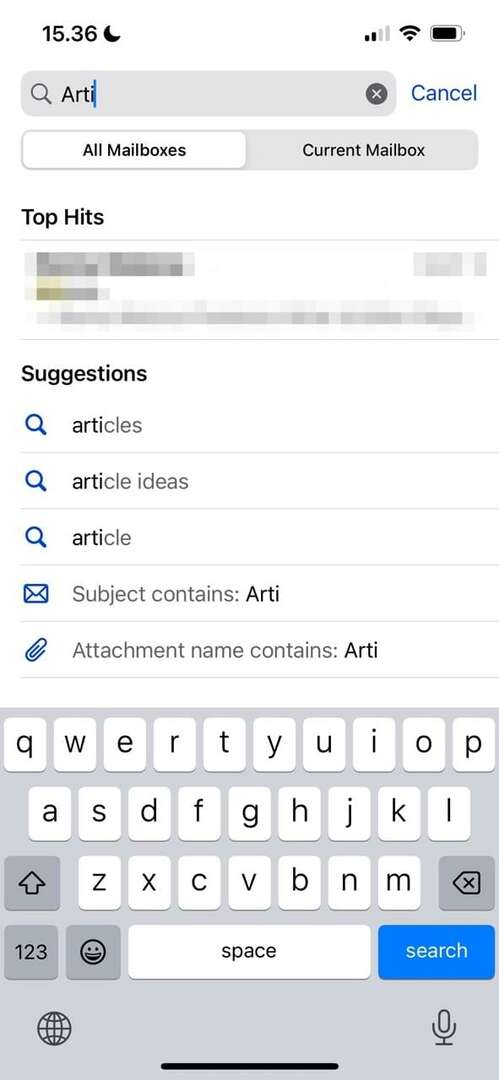
บางครั้ง สิ่งที่คุณค้นหาอาจไม่ตรงกับสิ่งที่คุณกำลังมองหา ใน iOS 16 ตอนนี้คุณจะมีโอกาสใช้คำแนะนำการค้นหา ซึ่งจะทำให้คุณมีโอกาสมากขึ้นในการค้นหาข้อความที่คุณต้องการ
เมื่อคุณค้นหาข้อความในแอพ Mail คุณจะเห็นคำแนะนำต่างๆ ปรากฏขึ้น ตัวอย่างประกอบด้วยคำศัพท์เฉพาะ พร้อมด้วยไฟล์แนบและหัวเรื่อง ตัวเลือกของคุณจะปรากฏใต้แท็บคำแนะนำ
ดูตัวอย่างเนื้อหาที่เชื่อมโยง
เมื่อมีส่วนร่วมกับอีเมล คุณอาจต้องการดูว่ามีอะไรอยู่บนหน้าเว็บก่อนที่จะคลิกลิงก์ และใน iOS 16 นั้น Apple ช่วยให้คุณโต้ตอบกับเพจภายนอกได้ง่ายขึ้น
นักการตลาดทางอีเมลมีตัวเลือกในการเพิ่มลิงก์ไปยังข้อความต่างๆ ซึ่งหมายความว่าผู้ใช้ iPhone สามารถดูตัวอย่างสิ่งที่พวกเขาจะเห็นหากคลิกลิงก์ จากนี้ไป คุณจะเห็นสิ่งเหล่านี้มากขึ้นเมื่อใช้แอป Mail ในอนาคต
คุณสมบัติที่น่าตื่นเต้นมากมายในแอพ Mail บน iOS 16
Apple ได้ทำการยกเครื่องครั้งสำคัญที่สุดครั้งหนึ่งในแอป Mail สำหรับ iOS 16 แม้ว่าผู้ใช้หลายคนจะรู้สึกว่ามันเป็นเรื่องเล็กน้อย แต่แอปมีคุณลักษณะหลายอย่างที่อาจโน้มน้าวให้คุณใช้เป็นวิธีการส่งจดหมายหลักของคุณ
แม้ว่าคุณจะเป็นเพียงผู้ใช้ทั่วไป แต่ความสามารถในการยกเลิกการส่งข้อความและตั้งการเตือนเมื่อต้องตอบกลับก็น่าสนใจ ในขณะเดียวกัน ฟังก์ชันการค้นหาขั้นสูงจะช่วยให้ค้นหาสิ่งที่คุณต้องการได้ง่ายขึ้น
เมื่อเวลาผ่านไป เราจะไม่แปลกใจเลยหาก Apple ขยายการเปิดตัวแอป Mail สำหรับ iOS 16 แต่ถึงตอนนี้ ยังมีอะไรให้ตื่นเต้นอีกมาก

Danny เป็นนักเขียนอิสระที่ใช้ผลิตภัณฑ์ของ Apple มานานกว่าทศวรรษ เขาเขียนให้กับสื่อสิ่งพิมพ์ด้านเทคโนโลยีที่ใหญ่ที่สุดบนเว็บ และก่อนหน้านี้เคยทำงานเป็นนักเขียนในบริษัทก่อนที่จะกำหนดเส้นทางของตัวเอง Danny เติบโตในสหราชอาณาจักร แต่ตอนนี้เขียนเกี่ยวกับเทคโนโลยีจากฐานสแกนดิเนเวียของเขา